Hitachi 37LD8700C Manuel utilisateur
PDF
Télécharger
Document
Instructions for use
37LD8700C
GB
Bedienungsanleitung
D
Notice d'utilisation
F
Istruzioni per l'uso
I
Table des matières
Boutons de la télécommande ............. 84
TV LCD .................................................. 85
Préparation ........................................... 87
Caractéristiques ................................. 87
Caractéristiques du panneau ............. 87
Précautions de sécurité ...................... 87
Avant de mettre en marche votre TV . 90
Alimentation électrique ....................... 90
Comment brancher dautres appareils 90
Insérer les piles dans la télécommande91
MISE EN MARCHE/ARRÊT du
téléviseur .............................................. 91
Pour mettre en marche le téléviseur : 91
Pour éteindre le téléviseur : ................ 91
Réglages initiaux ................................. 91
Mise en marche de la TV ..................... 93
Opérations de tous les jours .............. 93
GUIDE ÉLECTRONIQUE DES PROGRAMMES (EPG) .............................. 94
Voir les sous-titres .............................. 95
TÉLÉTEXTE ....................................... 95
Système de menu IDTV ....................... 95
Configuration .................................... 101
Système de Menu TV Analogique ..... 105
Menu Image ...................................... 105
Menu Son ......................................... 106
Menu Fonction .................................. 108
Menu Installation .............................. 109
Menu Programme ............................. 110
Menu Source .................................... 110
Mode PC ............................................... 111
Installation ......................................... 111
Système de Menu dans le mode PC . 111
Menu de Position de lImage PC ....... 111
Menu Image PC ................................ 112
Menu Son ......................................... 112
Menu Fonction .................................. 112
Menu Source .................................... 112
Mode PC dentrée de Son ................ 112
Autres Fonctions ............................... 112
Statut TV ........................................... 112
Indicateur Muet ................................. 112
Modes PIP et PAP ............................ 112
Congeler une image ......................... 113
Modes Zoom ..................................... 113
Télétexte ............................................. 114
Pour utiliser le télétexte .................... 114
Pour Sélectionner Une Page du
Télétexte ........................................... 114
Pour sélectionner la page dindice ... 114
Pour révéler linformation Cachée . 114
Pour sélectionner une sous-page .... 114
PAT (Image et texte) ......................... 114
Pour sortir du télétexte ..................... 115
Pour Afficher lHeure ......................... 115
Fastext .............................................. 115
Brancher un équipement
périphérique ....................................... 115
Haute Définition ................................ 115
Avec le Scart .................................... 115
Avec lentrée dantenne .................... 115
Décodeur .......................................... 116
TV et Magnétoscope ........................ 116
Playback NTSC ................................ 116
Copie facile ....................................... 116
Rechercher et Garder en Mémoire le
signal Test du Magétoscope ............. 116
Appareil Photo et Caméscope .......... 116
Pour Brancher à lentrée AV ............. 116
Pour Brancher à une Entrée S-VHS . 116
Brancher le décodeur au
magnétoscope .................................. 117
Brancher le casque .......................... 117
Brancher le caisson de grave ........... 117
Brancher un équipement périphérique
118
Branchement de lantenne ................ 118
Informations ....................................... 119
Nettoyage de lécran ........................ 119
Image faible ...................................... 119
Sans image ....................................... 119
Son ................................................... 119
Télécommande ................................. 119
Aucune solution ................................ 119
Spécifications ..................................... 120
Appendice A : Modes daffichages
typiques de lentrée PC ..................... 121
Appendice B : Sélection du lecteur
DVD ..................................................... 122
Appendice C : Sélection du lecteur DVD
(continuation) ..................................... 123
Appendice D : Combinaisons de limage
principal et PIP-PAP ........................... 124
- 83 -
Boutons de la télécommande
= Stand by Marche/Arrêt
= Information programme
SEL= Sélectionner TV/ DVD /SAT
AV3 = Mode AV3
AV2 = Mode AV2
RGB2 = Aucune fonction
RGB1= Mode PC
= Pour revenir au menu précédent
`= Curseur droit
OK = Entrer
b = Curseur du bas
= Mode Image
P+/ - = Programme vers le haut/bas
= Muet Marche/Arrêt
0 - 9 = Boutons numériques
= PIP / PAP / TV
BLUE = Utilisé seulement dans le mode télétexte
YELLOW = Utilisé seulement dans le mode
télétexte
= Révéler
SLIDE SHOW / = Aucune fonction /
Sous-titre
PHOTO= Aucune fonction
SWIVEL= Aucune fonction
= Facteur daspect
= Activer/désactiver le Télétexte
= Heure / Actualiser
= Guide pour DTT /Page dindice de la TV
GREEN = Utilisé seulement dans le mode télétexte / activer/désactiver les sous-titres dans le
mode numérique
a = Curseur du haut
RED = PAT (Image et texte)
= Menu Marche/Arrêt
= Congeler Marche/Arrêt
AV5 = Mode AV5
/
= Augmenter/Diminuer le volume AV4 = Mode AV4
= Mono/Stéréo - Dual A-B
AV1 = Mode AV1
= Mode son de légaliseur
_ = Curseur vers le haut
DTT/TV = Bouton de sélection pour le
mode Numérique/Analogique
**Ces boutons peuvent contrôler la plupart des lecteurs et graveurs de DVD Hitachi. Consultez la page 122.
- 84 -
TV LCD
VUE AVANT
+$873$5/(85
/('
+$873$5/(85
VUE ARRIÈRE
(QWUpHGXILO
pOHFWULTXH
%RXWRQ
0DUFKH$UUrW
- 85 -
Sorties de lignes audio
Bouton TV/AV
Bouton MENU
Sortie du caisson de grave
Prog. Boutons pour le prog.
au-dessus, en dessous
Antenne
Boutons pour augmenter,
diminuer le volume
Scart 2 (AV-2)
Scart 1 (AV-1)
Bouton Marche/Arrêt
Entrée HDMI (AV-5)
Entrée du fil électrique
Entrée des éléments audio
Bouton Marche/Arrêt
Entrée S-VHS
Entrée Vidéo
Entrée Audio
Entrée audio PC
Entrée des éléments vidéo (YPbPr)
AV-4S
AV-4
Entrée VGA.
Fente CI (Interface commune)
Casque
- 86 -
AV-3
Préparation
Pour une correcte ventilation laissez un espace dau moins 10 cm autour de lappareil.
Pour éviter des situations dangereuses et
peu sûres, ne placez aucun objet sur lappareil.
Utilisez cet appareil dans un climat tropical
et/ou modéré.
Caractéristiques
Télévision couleur avec télécommande
TV Numérique complètement intégrée (DVBT)
100 programmes à partir des bandes VHF,
UHF ou des canaux cablés peuvent être prédéfinis.
Vous pouvez régler les canaux cablés.
Le contrôle de la TV est très facile grâce à
son système de menu.
Elle possède 2 prises Scart pour des dispositifs externes (comme un magnétoscope, jeux
vidéo, appareil audio, etc.)
Son surround virtuel 3DS
Système de son stéréo (Allemand+Nicam)
Fonction complète du Télétexte.
Fastext (1000 Pages), TOP text.
Branchement du casque
Accès direct au canal
A.P.S. (Système Automatique de Programmation)
Tous les programmes peuvent avoir un nom.
Réglage automatique vers lavant ou vers
larriere.
Minuterie Sommeil
Verrouillage
Son muet automatique quand il ny a aucune
transmission.
Lecture NTSC
Entrée AV et entrée S-VHS sont disponibles.
Elle a un connecteur VGA pour des appareils
externes comme un ordinateur.
Elle a un connecteur HDMI pour le vidéo et
audio digital. Cette connexion a été conçue
pour accepter des signaux de Haute Définition
Elle a les fonctions PIP / PAP / PAT
AVL (Limite Automatique de Volume)
Image TV dans le PC
Quand aucun signal valide est détecté, la TV
passe automatiquement au mode stand-by
après 5 minutes.
PLL (Recherche de Fréquence)
Entrée PC ( supporte jusquà WXGA 1366 x
768)
Entrée audio PC stéréo
Prêt à brancher pour Windows 9X, ME,
2000, XP
Filtre Comb 3D
Sorties de lignes audio
Caractéristiques du panneau
Ecran TFT LCD de 37 inch.
Haute Résolution (1366x768)
Facteur de contraste (800:1 type)
Luminosité (type) 500 cd/m2
Écran couleur 16.7 Million.
Précautions de sécurité
Lisez attentivement les recommandations de
sécurité suivantes pour votre propre sécurité.
INFORMATIONS IMPORTANTES
SUR LA SÉCURITÉ LORS DE LA
MISE EN MARCHE DE VOTRE TV
Ce que vous devez faire et ne pas faire
CE QUE VOUS DEVEZ FAIRE
Cette télévision a été conçue et fabriquée en
respectant les standards internationaux de
sécurité, comme tous les équipements électriques. Vous devrez faire attention si vous
voulez obtenir les meilleurs résultats et assurer la sécurité.
LISEZ le manuel dinstructions avant dutiliser léquipement.
- 87 -
CONSULTEZ votre fournisseur si vous avez
des doutes sur linstallation, le fonctionnement ou la sécurité de votre équipement.
FAITES attention avec les panneaux vitrés
ou les portes sur léquipement.
Cette TV est fournie avec une prise de courant approuvée. Cette prise ne doit pas être
coupée parce quelle contient un filtre dinterférence radio spécial. Si vous le retirez, sa
performance sera affectée. Si vous voulez un
fil plus grand, achetez un fil dextension sûr
et approuvé ou contactez votre fournisseur.
Respectez les instructions du fabricant
quand vous branchez le fil dextension à votre TV. Vérifiez le numéro du fusible dans la
nouvelle prise. Le fusible doit être de 5 Amp.
conforme aux deux approbations ASTA ou
BSI (BS1 362). Celles-ci sont identifiées avec
les symboles
ou
. Si vous avez des
NE PALCEZ aucun objet qui puisse obstruer
les ouvertures de ventilation de léquipement
comme les rideaux ou les tapis. La surchauffe peut endommager ou diminuer la durée de vie de votre équipement.
NUTILISEZ PAS des étagères de fortune et
ne fixez JAMAIS des pieds ou des étagères
à la TV avec des vis autres que celles fournies pour assurer une sécurité totale, utilisez les étagères et les pieds approuvés par
le fabricant avec les vis fournies.
NEXPOSEZ PAS léquipement électrique à
la pluie ou à lhumidité.
PAR DESSUS TOUT
NE LAISSEZ personne, spécialement les
enfants, placez des objets dans les trous
ou dans les autres ouvertures ceci peut
causer un choc électrique fatal.
doutes sur linstallation du fil dextension,
contactez un électricien spécialisé.
NE FAITES RIEN dirresponsable avec
des équipements électriques il vaut
mieux être sûr quavoir des regrets.
CE QUE VOUS NE DEVEZ PAS FAIRE
1. Source dalimentation
NUTILISEZ PAS léquipement si vous avez
des doutes sur son fonctionnement normal,
ou sil est endommagé. Débranchez-le, retirez la prise de courant et contactez votre
fournisseur.
Cet appareil fonctionne avec une prise 220240V CA, 50 Hz. Assurez-vous que vous
avez sélectionné la tension correcte.
NE PLACEZ PAS des récipients avec de
leau sur la TV.
NE RETIREZ aucun couvercle fixe parce ce
que vous pouvez vous exposer à une tension
dangereuse.
NE LAISSEZ PAS léquipement allumé sans
surveillance à moins quil soit déterminé spécifiquement quil a été conçu pour des opérations sans surveillance ou quil a un mode
stand-by. Débranchez-le en utilisant le bouton sur lequipement et assurez-vous que votre famille sait le faire. Des réglages spéciaux
peuvent être nécessaires pour des personnes infirmes ou handicapées.
2. Fil électrique
Ne placez aucun meuble, etc. sur le fil électrique (fil du secteur) et ne pliez pas le fil. Manipulez le fil à laide de la prise. Ne retirez
pas de la prise en poussant sur le fil et ne
touchez jamais le fil électrique avec les
mains mouillées parce quun court-circuit ou
un choc électrique peuvent se produire. Le fil
électrique doit être placé de façon à ne pas
être piétiné.
Un fil électrique endommagé peut provoquer
un incendie ou un choc électrique. Quand le
fil électrique est endommagé et doit être
remplacé, ceci doit être effectué par une personne qualifiée.
NUTILISEZ PAS des équipements comme
des stéréos ou des radios personnelles qui
détournent votre attention des exigences de
sécurité ou de circulation. Il est interdit de regarder la télévision quand vous conduisez.
- 88 -
3. Humidité et Eau
8. Pièces de rechange
Nutilisez pas cet équipement dans un endroit humide et mouillé (évitez les salles de
bains, un évier et la proximité dune machine
à laver). Nexposez pas cet équipement à la
pluie ou à leau, parce que ça peut être dangereux et ne placez aucun objet avec de
leau, comme un vase, sur lappareil. Gardezle loin de leau qui coule ou qui éclabousse.
Quand des pièces doivent être changées,
assurez-vous que le technicien a utilisé les
pièces de rechange spécifiées par le fabricant ou des pièces qui ont les mêmes spécifications que les pièces dorigine. Des changements non autorisés peuvent provoquer
un incendie un choc électrique ou dautres
dommages.
Si un objet solide ou liquide tombe sur lappareil, débranchez lappareil et contactez
une personne qualifiée pour vérifier lappareil
avant son branchement.
9. Assistance
4. Nettoyage
Sollicitez lassistance dun technicien spécialisé pour tous les services. Ne retirez aucun
couvercle parce ce que vous pouvez causer
un choc électrique.
Avant de nettoyer, débranchez ladaptateur
et retirez la prise de courant. Nutilisez pas
des liquides ou des aérosols de nettoyage.
Utilisez un chiffon doux et sec.
ATTENTION: Si vous nutilisez pas lappareil
pendant un certain temps, débranchez-le de
la prise de courant.
5. Ventilation
Lemballage et les éléments qui aident dans
lemballage sont recyclables et doivent être
recyclés. Les matériaux de lemballage,
comme un sac en aluminium doivent être
gardés loin des enfants.
Les fentes et les ouvertures de lappareil servent pour la ventilation et assurent un fonctionnement sûr. Pour éviter une surchauffe,
ces ouvertures ne doivent pas être bloquées
ou couvertes.
6.Chauffage et flammes
Lappareil ne doit pas être placé à côté des
flammes nues ou des sources de chaleur,
comme un radiateur. Vérifiez sil ny a pas de
flammes nues, comme une bougie allumée,
posée sur le dispositif.
7. Éclair
En cas dorage ou déclair ou si vous partez
en vacances, débranchez le fil électrique de
la prise de courant.
Instructions sur lélimination :
Les piles, même celles qui nont pas de metal
lourd, ne peuvent pas être eliminées comme
les ordures ménagères. Jetez les piles usées
dune façon écologique. Consultez les règlements légaux qui régularisent ce domaine.
LA lampe fluorescente cathodique froide
dans lÉCRAN LCD contient une petite quantité de mercure, Suivez les règlements locaux pour la mise au rebut.
La prise du secteur dalimentation est utilisée
comme un dispositif de coupure cest pourquoi elle doit être en bon état de marche.
- 89 -
Attention: Afin déviter des dommages, cet
appareil doit être correctement placé sur le
sol/mur selon les instructions dinstallation.
Avant de mettre en marche
votre TV
Alimentation électrique
IMPORTANT : La TV a été conçue pour
fonctionner en 220-240V CA, 50 Hz.
Après avoir retiré la TV de lemballage, attendez un moment pour que la TV atteigne la
température ambiente avant de brancher la
TV à la prise de courant.
Branchements à prise dentrée de
lantenne
Lécran LCD est un produit de haute technologie avec près dun million de transistors
à fine pellicule, vous offrant de fins détails
dimage. De temps en temps, quelques
pixels inactifs peuvent apparaître sur lécran
sous forme de point fixe bleu, vert ou rouge.
Veuillez noter que ceci naffecte pas la performance de votre produit.
NE LAISSEZ PAS VOTRE TV EN STANDBY OU EN MARCHE QUAND VOUS SORTEZ DE CHEZ VOUS
Branchez la prise dantenne ou la prise du
câble TV à lentrée de lantenne située à larrière de la TV et branchez la prise du câble
qui sort de la prise de sortie de la TV située
sur ces dispositifs (VCR, DVB-T etc) aussi à
cette prise.
Comment brancher dautres
appareils
IMPORTANT : Débranchez toujours la TV
avant de brancher un appareil externe.
Les prises pour les branchements externes
sont à larrière de la TV. Pour brancher
dautres appareils avec le scart, consultez le
manuel de ces appareils.
Vérifiez si le branchement terre est correct.
Branchez le terminal terre à ladaptateur CA avec le terminal terre
fourni dans la prise électrique en utilisant le fil électrique fourni. Si
la prise ne correspond pas à votre prise de courant, consultez un
électricien pour changer la prise.
- 90 -
Insérer les piles dans la
télécommande
En procédant ainsi le téléviseur sallumera et
le voyant deviendra vert.
Retirez le couvercle du compartiment des piles situé dans la partie arrière de la télécommande en poussant doucement et vers le
bas à partir de la partie indiquée.
Insérez deux piles AA/R6 ou des piles équivalentes à lintérieur. Placez les piles dans la
position correcte.
Placez de nouveau le couvercle du compartiment des piles.
Pour éteindre le téléviseur :
Appuyez sur le bouton (veille) de la télécommande ou le bouton marche/arrêt sur le
côté droit du téléviseur, ainsi le téléviseur
baculera en mode de veille et le VOYANT
VERT deviendra ROUGE,
Pour éteindre le téléviseur complètement,
appuyez sur le bouton marche/arrêt au dos
du téléviseur,
ou,
Débranchez le cordon dalimentation de la
prise de courant.
Réglages initiaux
NOTE : Si vous nutilisez pas lappareil pendant un certain temps, retirez les piles de la
télécommande. Sinon une fuite possible des
piles peut endommager la télécommande.
MISE EN MARCHE/ARRÊT
du téléviseur
Pour mettre en marche le
téléviseur :
Deux étapes pour allumer votre téléviseur :
1- Branchez le cordon dalimentation au système. Appuyez sur le bouton marche/arrêt
situé près de la prise dentrée du câble
dalimentation. Le téléviseur bascule luimême en mode de veille et le voyant situé à
lavant de la TV devient rouge.
2- Pour allumer le téléviseur à partir du mode
de veille :
Appuyez sur un bouton numérique de la télécommande ainsi le numéro du programme
est sélectionné.
ou,
Pressez le bouton -P/CH ou P/CH+ à
droite du téléviseur ou appuyez sur le bouton
P- ou P+ de la télécommande, ainsi le
dernier programme visualisé est sélectionné.
La première fois que vous allumez le téléviseur, la fonction IDTV est activée en premier.
Comme cest la première fois que la fonction
IDTV est utilisée, aucune chaîne nexiste en
mémoire.
Lorsque vous allumez le téléviseur pour la
première fois, le menu de sélection des langues apparaît. Le message Bienvenue,
Veuillez choisir une langue. saffiche dans
toutes les options de langue sur le menu à
lécran.
Sélectionnez la langue de votre choix avec
ou
, puis appuyez sur la
les touches
touche OK . Dans le menu, Activer la langue est écrit à côté de OK pour indiquer
Appuyez sur la touche OK pour sélectionner la langue en surbrillance.
Vous pouvez appuyer sur la touche
pour obtenir des renseignements concernant
lutilisation de ce menu. Appuyez de nouveau
sur pour quitter le menu daide.
Ensuite, le menu de de première installation
saffiche à lécran. En appuyant sur les touou , sélectionnez le pays de votre
ches
choix puis appuyez sur la touche OK.
Une fois la première installation terminée, le
message suivant apparaît à lécran.
- 91 -
2XL
Appuyez sur le bouton BLEU pour annuler
lAPS si vous ne voulez pas supprimer votre
liste de programmes existante.
1RQ
Pour démarrer la recherche automatique,
sélectionnez Oui, ou bien Non pour annuler.
Pour continuer lAPS, sélectionnez la langue
et le pays en appuyant sur le bouton _ / ` et
appuyez ensuite sur le bouton ROUGE ou le
bouton OK.
Pour sélectionner loption Oui ou Non,
mettez la rubrique en surbrillance à laide
des touches
touche OK.
ou
, puis appuyez sur la
LIDTV se règle automatiquement les chaînes de transmission UHF 21 à 68 pour rechercher les transmissions numériques terrestres en affichant les noms des chaînes
trouvées. Cette opération prend environ cinq
minutes. Pour annuler la recherche, vous
pouvez à tout moment appuyer sur la touche
.
Une fois la recherche automatique terminée, le message suivant concernant la recherche de chaînes analogiques apparaît à
lécran. Le téléviseur bascule en mode TV
analogique.
352*5$00($872
/DQJXH)UDQoDLV
3D\V
)UDQFH
Quand lAPS initial est terminé, la liste de
programmes est visualisée sur lécran. Dans
la Liste de Programmes, vous pourrez voir
les numéros des programmes et les noms attribués aux programmes.
Si vous nacceptez pas les placements et/ou
les noms des programmes, vous pouvez les
changer dans le menu Programmation. Pour
plus de détails, voir le menu PROGRAMME,
page 110.
Pour afficher la liste de chaînes en IDTV,
passez au mode IDTV en appuyant sur la
touche DTT/TV. Puis appuyez sur la touche
pour ouvrir le menu principal. Liste des
chaînes sera en surbrillance. Appuyez sur la
touche OK pour ouvrir le menu. Pour plus
de détails, voir page 95.
9(5,),(5$17(11(
352*5$00$7,21$8720$7,48(
- 92 -
Réglage du Volume
Mise en marche de la TV
Vous pouvez mettre en marche la TV en utilisant la télécommande ou les boutons de la
télévision.
Utiliser les boutons de commande
du téléviseur
Pressez
le bouton pour augmenter le vole bouton pour réduire le
lume. Pressez
volume. Une échelle de volume (glissement)
sera visualisée en bas de lécran.
Sélectionner un Programme
Le réglage du volume et la sélection des programmes peuvent être effectués en utilisant
les boutons du panneau de contrôle sur le
côté droit du téléviseur.
Réglage du Volume
pour réduire le voPressez le bouton + pour augmenter le
lume ou le bouton
volume, ainsi une échelle du niveau de volume (glissement) apparaît en bas de lécran.
(Programme précédent ou suivant)
Pressez le bouton P- pour sélectionner le
programme précédent.
Pressez le bouton P+pour sélectionner le
programme suivant.
Selectionner un programme (accès
direct) :
Sélectionner un Programme
Pressez les boutons numériques de la télécommande pour sélectionner des programmes entre 0 et 9. La TV passera au programme sélectionné après un court instant.
Pressez le bouton P+ pour sélectionner le
prochain programme ou pressez le bouton P pour sélectionner le programme précédent.
Pour un programme avec deux chiffres, introduisez le deuxième chiffre dans un espace
de 2 secondes après avoir introduit le premier chiffre.
Entrer dans le menu
Appuyez sur le bouton sur le panneau
de contrôle sur le côté du téléviseur pour entrer dans le menu.
+/ du téLes touches / et
léviseur sont utilisés pour naviguer dans le
menu.
Mode AV
Opérations de tous les jours
Vous pouvez à tout moment appuyer sur la
touche DTT/TV lorsque vous regardez des
programmes télévisés, et le téléviseur basculera entre la transmission numérique terrestre et la transmission analogique.
Ruban dinformation
Utiliser la télécommande
Lorsque vous changez de chaîne à laide
des touches P+ ,P- ou les touches numériques, le téléviseur affiche la chaîne avec
un ruban dinformation en bas de lécran. Il
reste affiché environ trois secondes.
La télécommande de votre TV a été conçue
pour contrôler toutes les fonctions de votre
TV. Les fonctions seront décrites selon le
système de menu de votre TV.
Ce ruban dinformation peut aussi être affiché en appuyant sur la touche à tout
moment. Appuyez de nouveau sur la touche
pour enlever le ruban.
Appuyez sur le bouton AV sur le panneau
de contrôle sur le côté du téléviseur pour que
votre téléviseur passe en modes AV.
Les fonctions du système de menu sont décrites dans la section Système de Menu.
- 93 -
Le ruban dinformation fournit des renseignements sur la chaîne sélectionnée et sur le
programme diffusé.
Le nom de la chaîne est affiché avec son
numéro de liste et une indication de la puissance du signal reçu sur ce canal.
Dans le menu EPG, vous pouvez facilement accéder à linformation daide détaillée
en appuyant sur la touche et refermer
la fenêtre en réappuyant sur cette touche.
Les renseignements sur le programme actuel et suivant sont donnés, ainsi que lheure
de début et de fin.
Lheure actuelle et le nom de la chaîne sont
affichés.
Astuce
Toutes les chaînes ne transmettent pas les
mêmes données de programme Si les noms
et les horaires des programmes ne sont pas
disponibles, le message Information non
disponible est affiché sur le ruban dinformation.
Si la chaîne sélectionnée est verrouillée,
vous devez saisir le code daccès à quatre
chiffres pour pouvoir voir cette chaîne.
(QWUH]OHPRWGHSDVVH
GUIDE ÉLECTRONIQUE DES
PROGRAMMES (EPG)
La fonction EPG de 7 jours peut ne pas être
disponible dans tous les pays ou diffusions.
Certaines chaînes, pas toutes, fournissent
des informations sur lévénement en cours et
le suivant. Veuillez noter que les renseignements sur les événements sont automatiquement mis à jour. Si ces renseignements ne
sont pas disponibles, seul le nom de la
chaîne et le message Information non disponible sont affichés sur le ruban dinformation.
Appuyez sur le bouton
accéder au menu EPG.
(GUIDE) pour
Appuyez sur les touches
ou
pour
naviguer entre les chaînes et les programmes.
Dans le menu EPG, toutes les chaînes sont
visualisées. La chaîne actuelle est contrastée quand vous entrez dans le menu EPG.
ou
pour changer
Utilisez les boutons
de chaîne. Appuyez alors sur les boutons
ROUGE et VERT pour faire défiler la page
des chaînes de haut en bas. Et appuyez sur
le bouton OK pour voir la chaîne contrastée.
Si vous mettez un événement en
surbrillance, des descriptions de lévénement, brèves et détaillées, lheure de début
et de fin de lévénement actuel sont alors affichées à lécran.
Si vous appuyez sur la touche OK lorsque
le prochain événement est sélectionné en
surbrillance, un rappel est réglé pour le programme en surbrillance, et un symbole dhorloge apparaît sur la ligne de la chaîne en
surbrillance comme le montre limage suivante illustrant le menu EPG.
Les rappels de programme peuvent être réglés pour vous signaler quun programme est
sur le point de commencer alors que vous regardez une autre chaîne. Lorsque vous avez
créé un rappel de programme, au moment
où ce rappel seffectue, un message vous invite à passer sur la chaîne correspondante.
ou
pour na Appuyez sur les touches
viguer dans la liste des chaînes et des programmes.
- 94 -
À chaque fois que le bouton VERT est
pressé, lOSD de sélection des sous-titres
sera visualisé sur lécran. Vous pouvez régler
les sous-titres sur ACTIVER ou DÉSACTIVER. Pour les options de langues des soustitres, consultez Définition de la Langue
dans la section Menu Configuration.
TÉLÉTEXTE
En appuyant sur la touche BLEUE vous
pouvez voir le tableau de programme détaillé des chaînes.
En appuyant sur la touche vous accédez facilement à linformation daide. Appuyez de nouveau sur pour quitter le
menu daide.
En appuyant sur la touche BLEUE, le menu
EPG suivant apparaît à lécran.
Lutilisation du télétexte et des respectives
fonctions sont identiques au système de télétexte analogique. Consultez les explications
du Télétexte Analogique.
Remarque : Quand les sous-titres sont réglés sur ACTIVER, le télétexte ne peut pas
être utilisé dans le Mode Numérique.
Pour activer le télétexte, réglez les sous-titres
sur DÉSACTIVER.
Système de menu IDTV
Le menu IDTV peut uniquement être affiché
lorsque vous regardez une diffusion numérique terrestre. Appuyez sur la touche DTT/
TV pour allumer le mode IDTV lorsque vous
êtes en mode analogique.
1. Appuyez sur la touche
.
Le menu ci-dessous apparaît à lécran :
0HQXSULQFLSDO
En appuyant sur la touche JAUNE/
BLEUE vous pouvez avancer/reculer dun
jour dans le tableau.
En appuyant sur les touche ROUGE et
VERT, vous pouvez changer lheure de programmation.
En appuyant sur la touche vous accédez facilement à linformation daide détaillée. Appuyez de nouveau sur pour
quitter le menu daide.
Voir les sous-titres
Avec la diffusion terrestre numérique (DVBT), certains programmes ont des diffusions
avec des sous-titres. Les sous-titres peuvent
être visualisés quand vous regardez ces programmes.
Liste des chaînes
En utilisant les touches
ou
de la télécommande dans le menu principal, assurezvous que la première rubrique, Liste des
chaînes est en surbrillance, puis appuyez sur
la touche OK pour afficher la liste des chaînes.
- 95 -
Ce menu permet deffectuer les opérations
suivantes :
1. Navigation dans la liste complète des
chaînes
2. Déplacer des chaînes *
3. Supprimer des chaînes
4. Changer le nom des chaînes
5. Ajouter des codes de verrouillage à
des chaînes
6. Choisir les chaînes préférées
Appuyez sur les touches ou pour sélectionner la rubrique Déplacer dans le menu
Liste des chaînes.
Déplacer est écrit à côté de la rubrique
OK pour indiquer quil faut appuyer sur
OK pour déplacer la chaîne en surbrillance
vers lemplacement désiré dans la liste des
chaînes.
* Selon la sélection du pays lors de la première installation, loption DÉPLACER
de la liste des chaînes ne sera pas visible.
La liste des chaînes est la fenêtre à partir de
laquelle les chaînes sont gérées.
Appuyez sur la touche OK, la chaîne sélectionnée apparaît en surbrillance.
ou
pour sélection Utilisez les touches
ner la nouvelle position de la chaîne et appuyez
sur OK pour déplacer la chaîne à lemplacement sélectionné, et retournez au menu.
Supprimer des chaînes dans la liste des
chaînes
Navigation dans la liste complète des
chaînes
ou
pour sé Appuyez sur les touches
lectionner la chaîne précédente ou suivante.
Vous pouvez appuyer sur les touches
ROUGE ou VERT pour aller en haut ou bas
de page.
Pour regarder une chaîne particulière, séou
,
lectionnez-la à laide des touches
puis appuyez sur la touche OK button, et
sélectionnez la rubrique Select dans le
menu Liste des chaînes à laide des touches
ou
Appuyez sur les touches
ou
lectionner la chaîne à supprimer.
ou
pour sé Appuyez sur les touches
lectionner la rubrique dans le menu Liste des
chaînes.
Dans le menu Liste des chaînes, Effacer
est inscrit à côté de OK en bas de lécran
pour vous inviter à appuyer sur la touche
OK afin de supprimer la chaîne en
surbrillance dans la liste des chaînes.
.
Déplacer des chaînes dans la liste des
chaînes
Appuyez sur les touches
ou
lectionner la chaîne à déplacer.
pour sé-
pour sé-
- 96 -
En appuyant sur
ou
vous passez au
caractère précédent ou suivant. En appuyant
sur les touches
ou
, vous changez le
caractère en surbrillance : par exemple, le
ou
un « c ». En
« b » devient un « a »
appuyant sur les touches numériques 0 à 9,
vous remplacez le caractère en surbrillance
par les caractères marqués au-dessus du
bouton; ils défilent un par un lorsque vous
appuyez sur le bouton.
Appuyez sur OK pour supprimer la chaîne
en surbrillance de la liste des chaînes. Le
message ci-dessous apparaît à lécran.
Appuyez sur la touche pour annuler
lédition ou sur OK pour mémoriser le nouveau nom.
Ajouter des codes de verrouillage à des
chaînes
Le verrouillage de chaîne permet aux parents de sécuriser laccès aux chaînes grâce
à des mots de passe.
Appuyez sur les touches
lectionner loption désirée.
ou
pour sé-
Si vous appuyez sur la touche OK alors
que Oui est en surbrillance, la chaîne en
surbrillance est supprimée.
Si vous sélectionner Non, lopération est
annulée.
Changer le nom des chaînes
Pour changer le nom dune chaîne en particulier, mettez dabord cette chaîne en
ou
,
surbrillance à laide des touches
puis sélectionnez la rubrique Editer un nom
Pour verrouiller une chaîne vous devez connaître le mot de passe de contrôle parental
(il est réglé sur 0000 en configuration dusine
et ne peut être modifié que dans le menu de
Configuration).
Mettez ensuite en surbrillance la chaîne à
ou , et séverrouiller avec les touches
lectionnez la rubrique Verrouiller avec les
ou . Puis appuyez sur OK et
touches
une fenêtre de saisie de mot de passe
souvrira.
ou . Appuyez sur
avec les touches
OK pour activer la fonction de changement
de nom.
(QWUH]OHPRWGHSDVVH
- 97 -
Choisir les chaînes préférées
Vous pouvez choisir différentes chaînes
comme chaînes préférées afin de ne naviguer que parmi les chaînes préférées. Pour
définir une chaîne préférée, mettez en
surbrillance la rubrique Favoris (Préférées)
en bas du menu Channel List (Liste des
chaînes).
Pour définir une chaîne préférée, mettez en
surbrillance la rubrique Favoris (Préférées)
en bas du menu Channel List (Liste des
chaînes), puis appuyez sur la touche OK et
le menu Edit Favourite Lists (Editer une
liste de chaînes préférées) apparaîtra à
lécran.
Vous pouvez composer la liste de chaînes
préférées avec la Liste 1, Liste 2, Liste 3,
Liste 4 or Liste 5.
En utilisant les 5 listes vous pouvez créer
des listes selon différentes catégories (sport,
musique etc.). Et en activant le numéro de la
liste de chaînes préférées souhaitée dans le
sous-menu Mode Favoris (Mode préféré) du
menu de Configuration, seules les chaînes
de cette liste sont activées. Le menu de Configuration est accessible à partir du menu
principal.
surbrillance sera ajoutée à la liste sélectionnée.
Pour chaque chaîne, un symbole indique à
quelle liste de préférées une chaîne appartient (par ex. sur limage
ci-dessus, le
symbole indique que BBC ONE a été ajoutée
à la Liste 1).
Pour supprimer une chaîne qui a été ajoutée à une liste de préférées:
Sélectionnez la chaîne que vous souhaitez
supprimer de la liste de préférées;
Sélectionnez le numéro de la liste dont la
chaîne doit être supprimée, puis appuyez sur
la touche OK. Licône indicant le numéro
de liste ajoutée disparaît du menu.
NB : Une chaîne peut être ajoutée à plus
dune liste de chaînes préférées.
Pour activer Favoris (Préférées), ouvrez le
menu de Configuration et sélectionnez le numéro de liste du Mode Favoris que vous
souhaitez activer en appuyant sur les touou . Pour annuler Favourites (Préches
férées), réglez le Mode Favoris sur Off (Arrêt).
Utilisez la touche bleue pour naviguer
entre les chaînes préférées:
Vous pouvez naviguer entre les listes de
chaînes préférées en appuyant sur la touche
bleue. Chaque fois que vous appuyez sur la
touche BLEUE, vous pouvez vous déplacer
à la suite entre les chaînes préférées qui se
trouvent en haut de chaque liste de chaînes
préférées.
Lorsquune liste de chaînes a été sélectionnée, vous pouvez naviguer parmi les chaînes
préférées de cette liste en appuyant sur les
touches P + ou P - .
Comment ajouter une chaîne à une liste
de chaînes préférées:
Fenêtre daide à lécran avec la touche
Appuyez sur les touches / pour
sélectionner la chaîne à ajouter dans la liste
des préférées.
Appuyez sur les touches / pour sélectionner le numéro de la liste.
Dans tous les menus, vous pouvez appuyer
sur la touche pour afficher une information daide sur les fonctions du menu. Pour le
menu Liste des chaînes, le message suivant
saffiche à lécran.
Appuyez sur la touche OK et la chaîne en
- 98 -
Mettez Oui ou Non en surbrillance à laide
Astuce :
En sélectionnant une rubrique de menu
et en appuyant sur la touche , vous
accédez rapidement et facilement à une
information sur la rubrique de menu sélectionnée.
Installation
Le menu Installation vous permet essentiellement délaborer un Tableau des chaînes
de la manière la plus efficace possible.
ou
des touches
pour sélectionner.
, puis appuyez sur OK
Si Oui a été sélectionné, la recherche automatique démarre.
Si Non a été sélectionné, la recherche automatique est annulée.
Une fois la recherche effectuée pour les chaînes numériques, un message vous demandant si vous souhaitez effectuer une recherche des chaînes analogiques saffiche à
lécran.
0HQXSULQFLSDO
2XL
Mettez Oui en surbrillance puis appuyez sur
OK pour lancer la recherche des chaînes
analogiques. Le menu suivant apparaît à
lécran.
Ce menu comprend les rubriques suivantes :
1. Recherche automatique
2. Recherche manuelle
3. Première installation
,QVWDOODWLRQ
5HFKHUFKHDXWRPDWLTXH
5HFKHUFKHPDQXHOOH
3UHPLqUHLQVWDOODWLRQ
Recherche automatique :
Démarrez la recherche automatique en appuyant sur la touche OK lorsque la rubrique Recherche automatique est en
surbrillance.
Le message suivant apparaît à lécran.
Appuyez sur le bouton BLEU pour annuler
lAPS si vous ne voulez pas supprimer votre
liste de programmes existante.
Pour continuer lAPS, sélectionnez la langue
et le pays en appuyant sur le bouton _ / ` et
appuyez ensuite sur le bouton ROUGE ou le
bouton OK.
- 99 -
Quand lAPS est terminé, la liste de programmes est visualisée sur lécran. Dans la
liste de Programmes, vous pourrez voir les
numéros des programmes est les noms attribués aux programmes.
Vi vous nêtes pas daccord avec lemplacement et / ou les noms des programmes, vous
pourrez les changer dans le sous-menu aps
dans le menu de réglage. (Consultez la page
110 pour plus dinformations sur le tableau
des programmes)
Tous les services sont recherchés et une
liste des chaînes est automatiquement
créée.
Toutes les chaînes sont enregistrées de façon ordonnée selon les respectifs numéros
de chaînes. Certains services peuvent ne
pas apparaître avec le numéro de chaîne
correct. Au moment de limpression, certaines stations nenvoient pas les informations
sur le numéro de la chaîne.
Recherche manuelle :
En Recherche manuelle, le numéro du multiplex est saisi manuellement et seul ce multiplex sert à la recherche de chaînes. Pour
chaque numéro de chaîne valide, la qualité
du signal et le nom de réseau sont affichés
en bas de lécran.
Après le chargement des paramètres
dusine, le menu Première installation
saffiche.
Le menu de sélection des langues apparaît
en premier. En appuyant sur les touches
ou
, faites votre choix de langue, et appuyez sur la touche OK pour activer la sélection.
Une fois la langue sélectionnée, un message
saffiche, vous demandant si vous souhaitez
lancer une recherche automatique.
2XL
1RQ
Mettez Oui en surbrillance à laide des touou , puis appuyez sur OK pour
ches
lancer linstallation. Une fois la recherche effectuée pour les chaînes numériques, un
message vous demandant si vous souhaitez
effectuer une recherche des chaînes analogiques saffiche à lécran.
Tant en mode manuel quautomatique, une
chaîné déjà répertoriée nest pas mémorisée
une seconde fois, et ce afin déviter les redondances de chaînes.
Première installation
Mettez Oui en surbrillance à laide des tou-
Vous pouvez utiliser ce menu pour charger
les paramètres par défauts installés dans le
récepteur en configuration dusine.
ches
ou , puis appuyez sur OK pour
lancer la recherche des chaînes analogiques. Le menu suivant apparaît à lécran.
Pour installer les paramètres dusine, mettez
en surbrillance la rubrique de menu Première installation et appuyez sur OK; il
vous sera demandé de confirmer leffacement de toutes les chaînes et de tous les réglages.
En sélectionnant Oui avec la touche OK
lorsque Oui est en surbrillance, le tableau
de chaînes existant sera effacé.
- 100 -
Appuyez sur le bouton BLEU pour annuler
lAPS si vous ne voulez pas supprimer votre
liste de programmes existante.
Pour continuer lAPS, sélectionnez la langue
et le pays en appuyant sur le bouton _ / ` et
appuyez ensuite sur le bouton ROUGE ou le
bouton OK.
Configuration
Appuyez sur le bouton pour faire apparaître le Menu Principal et deux fois sur le
pour mettre en surbrillance Confibouton
guration, et appuyez sur OK pour afficher
lécran du menu Configuration. Appuyez sur
le bouton pour quitter le menu.
0HQXSULQFLSDO
Utilisez les boutons
ou
pour régler le
Mode Favoris sur Liste 1, Liste 2,..., Liste 5
ou Off (Désactiver)
En sélectionnant Off (Désactiver) , le
mode de la liste des chaînes favorites est
désactivé.
Si le Mode Favoris est activé en sélectionnant un numéro de la liste des chaînes,
dans le mode de fonctionnement normal, en
appuyant sur les boutons P + et P - vous
naviguerez seulement parmi les chaînes définies comme favorites dans la liste des
chaînes sélectionnée.
Liste des chaînes
Dans le Menu Configuration, mettez en
surbrillance la rubrique Liste des Chaînes
ou
.
en appuyant sur les boutons
Utilisez les boutons
ou
pour régler la
Liste des Chaînes sur TV ou Radio.
Cette fonction permet de naviguer uniquement parmi le type de liste de chaînes sélectionné.
Les diverses fonctions de configuration apparaissent dans la liste, avec une image sur un
quart décran de lactuelle chaîne sélectionnée. Vous pouvez sélectionner une fonction
en mettant en surbrillance la respective ligne
ou
.
de menu avec les boutons
Si Radio est défini, vous pouvez naviguer
seulement parmi les chaînes Radio de la
liste des chaînes en utilisant les boutons P +
ou P -.
Définition de la Langue
Dans le Menu Configuration, mettez en
surbrillance la rubrique Définition de la langue en appuyant sur les boutons
ou
.
Appuyez sur OK et le sous-menu de Définition de la Langue sera affiché sur lécran.
/DQJXHGHVPHQXV
/DQJXHDXGLR
/DQJXHVRXVWLWUDJH
Utilisez les boutons
ou
pour mettre en
surbrillance la rubrique du menu que vous
voulez régler.
Langue des menus
Mode Favoris
Cette fonction active ou désactive le mode de
la liste des chaînes favorites.
La Langue des menus détermine la langue
du menu sur lécran.
Utilisez les boutons
Langue des menus.
- 101 -
ou
pour régler la
Langue audio
Les chaînes TV terrestres numériques peuvent diffuser simultanément des pistes de
son dans plus dune langue. Cette fonction
sélectionne la langue avec laquelle vous allez écouter la piste de son quand vous passez à une chaîne avec plusieurs pistes de
son.
ou
Utilisez les boutons
dans les options de langue.
(QWUH]OHPRWGHSDVVH
Il nexiste initialement quun seule code, réglé
sur « 0000 ». Saisissez le code de verrouillage. Si vous saisissez un mauvais code,
le message suivant apparaît à lécran.
pour naviguer
Langue du sous-titre
Les chaînes TV terrestres numériques peuvent être diffusées avec les sous-titres sur
lécran pour les personnes qui ont des problèmes daudition. Cette fonction sélectionne
la langue de sous-titre désirée et active la visualisation automatique des sous-titres
quand il y a une information de sous-titre diffusée.
ou
pour naviguer
Utilisez les boutons
entre Off (Désactiver) et les options de
langue.
Contrôle parental
Certaines chaînes diffusent des émissions
que vous voulez rendre inaccessibles aux
plus jeunes membres de la famille. Une
chaîne peut être verrouillée de manière à
ce quelle ne puisse pas être regardée sans
dabord saisir un code daccès de quatre
chiffres. Ainsi, vous pouvez verrouiller les
chaînes qui ne sont pas adaptées aux plus
jeunes spectateurs.
Cette fonction permet dactiver ou de désactiver le systéme de protection de menu et
vous permet de changer de code daccès.
Fonction de verrouillage de chaîne et de
menu.
(Voir Liste des chaînes et Préférées page
98).
et
pour sélectionUtilisez les touches
ner Parental Settings (Contrôle parental). Appuyez sur OK pour accéder au menu Parental Settings (Contrôle parental). Un message demandant le code de verrouillage saffiche.
Sil est correct, cest le menu de contrôle parental qui saffiche, avec les options suivantes :
9HUURXLOODJHDGXOWH
9HUURXLOODJHPHQX
,QVWDOODWLRQ
&KDQJHUOHPRWGHSDVVH
Utilisez les touches
et
pour sélectionner la rubrique de menu que vous souhaitez
régler.
Verrouillage adulte:
Utilisez les touches
et
pour régler la rubrique Verrouillage adulte sur Off (Arrêt),
Age 4, Age 5...........Age17 ou Age 18.
Verrouillage menu :
Vous pouvez régler/réinitialiser le verrouillage menu principal ou du menu dinstallation pour en restreindre laccessibilité. Si le
verrouillage menu est désactivé, laccès au
système de menus se fait librement.
Off: Aucun menu nest verrouillé.
Menu principal: Le menu principal nest accessible quen saisissant le bon code daccès. Ainsi il est impossible dajouter, de supprimer, de renommer et de déplacer les chaînes ou de régler les minuteries.
Installation : Le menu dinstallation est verrouillé afin que lutilisateur ne puisse pas
ajouter de chaînes.
Les changements seront appliqués lorsque
vous aurez quitté le menu de configuration.
Choisir le code daccès :
Cest dans ce menu également que vous
pourrez choisir le code daccès et régler/
changer le mode de contrôle parental.
- 102 -
Définition de l' heure
Dans le Menu Configuration, mettez en
surbrillance la rubrique Définition de lheure
en appuyant sur les boutons
ou
. Appuyez sur OK et le sous-menu de Définition
de lheure sera affiché sur lécran.
Utilisez les boutons
ou
pour mettre en
surbrillance la Zone de lHeure. La Zone de
lHeure est réglée en utilisant les boutons
ou . Elle peut être réglée sur AUTO ou MANUEL. Quand AUTO est sélectionné, les options Heure Actuelle et Zone de lHeure ne
seront pas disponibles.
Si loption MANUEL est sélectionnée dans la
définition de la zone de lheure, la zone de
lheure peut être altérée.
Une fois la recherche terminée, le message
Recherche mise à jour achevée. Aucun
nouveau logiciel trouvé. saffiche à lécran
si le système na pas détecté de nouveau logiciel.
Timer
Ouvrez le menu principal en appuyant sur la
touche . Sélectionnez la ligne Timer en
appuyant sur les touches
ou
, puis appuyez sur la touche OK pour afficher le
menu Timer.
0HQXSULQFLSDO
En appuyant sur les boutons
ou
sélectionnez la zone de lheure. Utilisez les
ou
pour changer la Zone de
boutons
lHeure entre GMT-12 ou GMT+12. LHeure
Actuelle située en haut de la liste de menu
changera selon la zone dheure sélectionnée.
Mise jour récept
La mise à niveau de lIDTV peut se faire en
ouvrant le menu principal puis le menu de
configuration.
Vous pouvez régler jusquà cinq événements
programmés séparés, et chacun deux sera
affiché dans la fenêtre Programme Timers
(Minuteries programmées), avec le numéro
de lévénement, la chaîne sélectionnée,
lheure de début et de fin, la date et le mode,
que lévénement soit activé (et sera activé)
ou non.
Dans le menu de configuration, sélectionnez
la rubrique Mise jour récept à laide des
touches
ou
, puis appuyez sur la touche OK pour lancer la mise à niveau. Le
message suivant apparaît à lécran.
- 103 -
Pour programmer un événement, appuyez
sur les touches
ou
, puis appuyez sur
OK pour afficher la fenêtre de saisie de la
minuterie.
Vous pouvez ensuite régler ici les six paramètres pour le type de chaîne, le nom de
chaîne, lheure de début, lheure de fin, la
date et le mode de fréquence. Déplacezvous entre les différents paramètres de réglage avec les touches
ou
.
ou
pour ré Appuyez sur les touches
gler le type de chaîne. Seul le type de chaîne
sélectionné saffichera.
Appuyez sur les touches
ou
pour
choisir la chaîne qui diffuse lémission.
Lheure de début, de fin, et la date se règlent à laide des touches numériques de la
télécommande au format 24 heures.
Le mode de fréquence détermine si cet
événement doit être répété Une seule fois,
Tous les jours, ou Toutes les semaines,
que vous réglez à laide des touches
ou
.
Réglez votre VCR de façon à coïncider avec
lheure définie sur votre TV et sélectionnez
lentrée externe (consultez le manuel dinstructions de votre VCR).
NB : Si vous allumez votre TV quand un enregistrement avec minuterie est actif et si
vous passez au standby, lenregistrement
avec minuterie sera annulé, la minuterie sera
éliminée et le programme désiré ne sera pas
enregistré.
Réglage du téléviseur
Utilisez cette rubrique pour parcourir les différentes fonctions du téléviseur.
La fenêtre de configuration de TV numérique
est accessible par le menu principal. Appuyez sur la touche pour accéder au
menu principal, puis utilisez les touches
ou
pour sélectionner Réglage du téléviseur. Appuyez sur la touche OK pour afficher la fenêtre de configuration du téléviseur.
Pour plus de détails, voir le paragraphe
Système de menu en TV analogique.
Interface commune
Appuyez sur la touche pour accéder au
menu principal, puis utilisez les touches
ou
pour sélectionner la ligne Interface
commune, et appuyez sur OK.
0HQXSULQFLSDO
ENREGISTRER À PARTIR DE LIDTV
Branchez votre VCR à lAV2 à laide du câble
scart.
Réglez AV2-OUT (sortie AV2) dans le menu
fonctions sur DDT, comme illustré page 108.
Réglez lheure comme décrit ci-dessus.
Réglez votre TV sur standby en utilisant la télécommande.
Pour voir les chaînes payantes de la diffusion
numérique terrestre, vous devez être
abonné(e) à un fournisseur de châines
payantes.
En vous abonnant, vous recevrez un
Conditional Access Module (CAM) et votre
carte dabonnement à insérer dans le téléviseur de la manière qui suit.
- 104 -
1. Eteignez le téléviseur et débranchez-le.
2. Insérez le CAM puis la carte dabonnement dans la fente située sur le terminal à
gauche du téléviseur (vue de devant).
Le CAM doit être correctement inséré, il ne
rentre pas entièrement sil est dans le mauvais sens. Le CAM ou le terminal du téléviseur peuvent être endommagés si vous forcez linsertion du CAM.
3. Branchez le téléviseur à la prise dalimentation, allumez-le, attendez un instant
jusquà ce que la carte sactive.
Certains CAM nécessitent linstallation suivante. Veuillez régler le CAM en choisissant
le menu IDTV, la rubrique Common Interface
(Interface commune) puis en appuyant sur
SELECT . (le menu dinstallation CAM ne
saffiche pas sil nest pas nécessaire.)
Pour voir linformation de contrat dabonnement:
Système de Menu TV Analogique
Votre TV a été conçue avec un système de
menu pour permettre une manipulation facile
du système multifonctions.
Pressez le bouton
pour entrer dans le
menu. Pressez le bouton _ / ` pour sélectionner un titre de menu et le bouton a / b
pour sélectionner une rubrique du menu ou
le bouton _ / ` OK pour entrer dans la rubrique du menu.
Pressez le bouton
pour sortir du menu.
Pressez le bouton
antérieur.
pour revenir au menu
Menu Image
En pressant le bouton _ / `, sélectionnez le
premier icône. Le menu image apparaît sur
lécran.
Ouvrez le menu IDTV, appuyez sur la touche
, sélectionnez Interface commune puis
appuyez sur OK .
Lorsquaucun module na été inséré, le
message No Common Interface module
detected (Aucun module dinterface commune détecté) apparaît.
Voir la notice dutilisation du module pour
plus de détails sur linstallation.
Mode
En pressant le bouton a / b, sélectionnez
Mode. Pressez le bouton _ / `, pour sélectionner une de ces options. Naturel,
Dynamic et Cinema.
Le mode Image peut être directement modifié en pressant le bouton .
Contraste
En pressant le bouton a / b, sélectionnez
Contraste. Pressez le bouton ` pour augmenter le contraste. Pressez le bouton _
pour réduire le contraste. Le niveau de contraste peut être réglé entre 0 et 63.
- 105 -
Luminosité
En pressant le bouton a / b, sélectionnez
luminosité. Pressez le bouton ` pour augmenter la luminosité. Pressez le bouton _
pour réduire la luminosité. Le niveau de luminosité peut être réglé entre 0 et 63.
Définition
En pressant le bouton a / b, sélectionnez
Définition. Pressez le bouton ` pour augmenter la définition. Pressez le bouton _
pour réduire la définition. Le niveau de définition peut être réglé entre 0 et 31.
Couleur
En pressant le bouton a / b, sélectionnez
Mode Film. En pressant le bouton _ / ` vous
activerez ou désactiverez cette fonction. Activez cette fonction quand vous regardez des
scènes de films avec des mouvements rapides.
3D Comb
Le filtre 3D est utilisé pour améliorer les transitions de couleur et la qualité de couleur des
images.
En pressant le bouton a / b , sélectionnez
3D Comb.Pressez le bouton _ / ` pour activer ou désactiver cette fonction.
Réinitialisation
En pressant le bouton a / b, sélectionnez
Couleur. Pressez le bouton ` pour augmenter le niveau de couleur. Pressez le bouton _
pour diminuer le niveau de couleur. Le niveau de couleur peut être réglé entre 0 et 99.
En pressant le bouton a / b, sélectionnez
Réinitialisation. Pressez le bouton _ / ` ou
OK pour réinitialiser les paramètres initiaux
des modes dimage.
Teinte
Menu Son
Cet item est visualisé dans le menu image
quand la TV reçoit un signal NTSC. En pressant le bouton a / b, sélectionnez Teinte.
Pressez le bouton ` pour augmenter le niveau teinte. Pressez le bouton _ pour diminuer le niveau teinte. Le niveau teinte peut
être réglé entre 31 et 31.
En pressant le bouton _ / `, sélectionnez le
deuxième icône. Le menu Son apparaît sur
lécran.
Temp. Couleur
En pressant le bouton a / b, sélectionnez
Temp. Couleur. Pressez le bouton _ / `,
pour sélectionner une de ces options.
Froide, Normal et Chaud.
Reduction De Bruit
Cet item est utilisé pour réduire le bruit de
limage et améliorer la qualité de limage
avec de faibles signaux.
En pressant le bouton a / b, sélectionnez
Reduction De Bruit. Pressez le bouton _ / `,
pour régler le niveau de réduction de bruit
sur Arret, Faible, Medium ou Haut.
En pressant le bouton a / b, sélectionnez
Volume. Pressez le bouton ` pour augmenter le niveau de volume. Pressez le bouton _
pour diminuer le niveau de volume. Le niveau de volume peut être réglé entre 0 et 63.
Mode Film
égaliseur
Les films sont enregistrés avec un nombre
différent dimages par seconde pour les programmes TV normaux.
En pressant le bouton a / b, sélectionnez
égaliseur. Pressez le bouton _ / `ou le bouton OK pour entrer dans le menu égaliseur.
Volume
- 106 -
Mode Son
En pressant le bouton a / b, sélectionnez
Mode Son. Pressez le bouton _ / ` pour
changer le mode.
Vous pouvez sélectionner le mode Mono,
Stéréo, Dual A ou Dual B, si le canal sélectionné accepte ce mode.
Dans le cas dune transmission bilingue (Son
Dual), vous pourrez sélectionner la langue
originale ou doublée en utilisant loption
mode.
Dans le menu égaliseur, le mode som peut
être réglé sur User, Pop, Rock, Jazz, Plat et
Classique en pressant le bouton _ / `. Les
réglages du menu Egaliseur peuvent être
modifiés seulement quand le Mode Som est
User. Sélectionnez la fr´quence désirée avec
le bouton a / b et aumentez ou réduisez le
gain de fréquence en pressant le bouton _ /
`.
Pressez le bouton
antérieur.
pour revenir au menu
Balance
En pressant le bouton a / b, sélectionnez
Balance. Pressez le bouton ` pour augmenter la balance vers la droite. Pressez le bouton _ pour augmenter la balance vers la gauche. Le niveau de balance peut être réglé
entre 31 et 31.
AVL
La fonction Limite Automatique de Volume
(AVL) permet le réglage du son pour obtenir
un niveau de sortie fixe entre des programmes qui ont des niveaux de son différents
En pressant le bouton _ / ` vous activerez ou
désactiverez cette fonction.
Effet
Vous pouvez utiliser cette fonction pour activer ou désactiver leffet. Si le système son
actuel est Mono et leffet de son est activé,
vous pourrez entendre le son comme sil
était Stéréo. Si le système son actuel est
Stéréo et leffet de son est activé, leffet sera
plus spatial.
En pressant le bouton _ / ` vous activerez ou
désactiverez cette fonction.
Casque
Grave Dynamique
En pressant le bouton a / b sélectionnez
Casque. Pressez le bouton _ / ` ou le bouton OK pour entrer dans le menu casque.
Le Grave Dynamique est utilisé pour augmenter leffet des graves de la TV.
En pressant le bouton a / b, sélectionnez
Grave Dynamique. En pressant le bouton _
/ ` vous pourrez régler le Grave Dynamique
sur Faible, Haut ou Arrêt. Il nest pas recommandé la sélection de Haut si vous écoutez
des niveaux de son hauts. Il y a une sortie de
caisson de grave qui peut accepter un caisson de grave actif si vous voulez créer des
niveaux très hauts de Graves.
3DS
Cette fonction est utilisée pour donner limpression que le son vient de la salle au lieu
des haut-parleurs. En pressant le bouton _ /
- 107 -
` vous activerez ou désactiverez cette fonction.
Caisson De Grave
Vous pouvez brancher un caisson de grave
externe, actif à la télé pour donner limpression dun effet de graves plus profond.
En pressant le bouton a / b, sélectionnez
Caisson De Grave. Le caisson de grave peut
être réglé sur Marche ou Arrêt.
Réglez le Caisson de grave sur Marche
quand vous branchez un caisson de grave
externe à la télé.
Menu Fonction
ceci ninterviendra pas dans le fonctionnement de votre TV. Quand marche est sélectionné, la TV peut être contrôlée à laide de la
télécommande uniquement. Dans ce cas les
boutons du panneau de contrôle ne fonctionneront pas, sauf le bouton marche/arrêt se
trouvent au dos du téléviseur. Si un de ces
boutons est pressé Verrouillage activé sera
affiché sur lécran.
Langue
En pressant le bouton a / b, sélectionnez
Langue. En pressant le bouton _ / `, vous
pouvez sélectionner la langue.
AV-2 Out
En pressant le bouton _ / `, sélectionnez le
troisième icône. Le menu Fonction apparaît
sur lécran.
En pressant le bouton a / b, sélectionnez
Ext-2 Out. Vous pouvez régler AV-2 Out sur
TV, AV-1, AV-3, AV-4, AV-5, PC RGB ou
DTT en pressant le bouton _ / `.
Note : Seule la sortie audio est disponible
pour AV-3, AV-5 et PC RGB. Les autres options ont les deux sorties audio et vidéo.
Zoom par défaut
Minuterie Sommeil
En pressant le bouton a / b, sélectionnez
Minuterie sommeil. La minuterie sommeil
peut être programmée entre Arrêt et 2 heures avec des étapes de 10 minutes en pressant le bouton _ / `. Si la minuterie sommeil
est activée, à la fin du temps sélectionné, la
TV passe automatiquement au mode standby.
Verrouillage
Vous pouvez utiliser cette caractéristique
pour éviter que vos enfants allument le téléviseur ou changent de programmes ou de réglages etc. sans la télécommande.
La fonction verrouillage enfants peut être réglée sur marche ou arrêt en appuyant sur le
bouton _ ou `. Quand arrêt est sélectionné,
En pressant le bouton a / b, sélectionnez
Zoom par défaut. Vous pouvez régler le
Zoom par défaut sur Panoramic, 4 :3 ou
14 :9 Zoom en pressant le bouton _ / `. Sil
ny a aucune information sur le WSS ou le
facteur daspect (taille de limage) et le mode
zoom est réglé sur Auto, en pressant le bou, le mode zoom passera automatiqueton
ment au réglage de zoom par défaut. Consultez la page 113 pour les modes Zoom.
Fond Bleu
Vous pouvez régler la TV pour passer automatiquement à un écran bleu si un faible signal ou aucun signal nest reçu ou quand il
ny a pas dentrée dun dispositif externe.
La fonction Fond Bleu peut être activée ou
désactivée en pressant le bouton _ / `.
Menu Fond DImage
En pressant le bouton a / b, sélectionnez le
Menu Fond DImage. Vous pouvez choisir
entre Translucide ou Opaque dans le menu
fond dimage en pressant le bouton _ / `.
- 108 -
Menu Temps deffacement OSD
Std. Couleur
En pressant le bouton a / b, sélectionnez le
Menu Temps deffacement OSD. Pressez
le bouton _ / ` pour régler le menu temps
deffacement sur 15 sec, 30 sec ou 60 sec.
En pressant le bouton a / b, sélectionnez
Std. Couleur. Pressez le bouton _ / ` pour
régler le système de couleur sur PAL,
PAL60, SECAM ou AUTO
TXT Langue
Note : Dans le mode EXT, vous pouvez choisir NTSC 3.58 et NTSC 4.43.
En pressant le bouton a / b, sélectionnez
TXT Langue. Pressez le bouton _ / ` pour
régler la langue du télétexte sur West, East,
Cyrillic, Turk/Gre ou Arabic. Normalement
vous devez régler sur West pour lEurope
Occidentale.
En pressant le bouton a / b, sélectionnez
Syst. Sonore. Pressez le bouton _ / ` pour
régler le système sonore sur BG, DK, I ou L/
L.
Menu Installation
Recherche Fine
En pressant le bouton _ / `, sélectionnez le
quatrième icône. Le menu installation apparaît sur lécran.
En pressant le bouton a / b, sélectionnez
Recherche Fine. Pressez le bouton _ / `
pour régler la recherche fine.
Syst. Sonore
Recherche
En pressant le bouton a / b, sélectionnez
Recherche. Pressez le bouton _ / ` pour démarrer le programme de recherche. La recherche sarrête quand un signal est trouvé.
Vous pouvez entrer directement la valeur de
fréquence en pressant les boutons numériques.
VCR (Magnétoscope)
Cette rubrique apparaît aussi dans tous les
modes sauf AV-3, AV-5 et PC RGB.
Programme
En pressant le bouton a / b, sélectionnez
Programme. Pressez le bouton _ / ` pour
sélectionner le numéro du programme. Vous
pouvez introduire le numéro avec les boutons numériques sur la télécommande. Vous
pouvez garder jusquà 100 programmes entre 0 et 99.
Bande
La Bande peut être réglée sur C ou S en
pressant le bouton _ / `.
Canal
Le Canal peut être changé à laide du bouton
_ / ` ou des boutons numériques.
Si vous voulez voir une source VCR à partir
dun de ces modes, vous devez régler le
mode VCR sur marche. Pour cela, quand le
curseur est placé sur cette rubrique, pressez
le bouton _ / ` pour sélectionner marche.
Si vous voulez voir un DVD, vous devez sélectionner arrêt.
Memoriser Le Programme
En pressant le bouton a / b, sélectionnez
Memoriser le Programme. Pressez le bouton _ / ` ou le bouton OK pour mémoriser
les réglages. Programme mémorisé apparaîtra sur lécran.
- 109 -
Menu Programme
En pressant le bouton _ / `, sélectionnez le
cinquième icône. Le menu Programme apparaît sur lécran.
gramme sélectionné de la liste de programmes, et les programmes montent dune
place.
APS (Système Automatique de
Programmation)
Quand vous pressez le bouton BLEU pour
lAPS, lécran dalerte suivant apparaîtra.
En déplaçant le curseur dans les quatre directions, vous pouvez obtenir 20 programmes sur la même page. Vous pouvez avancer ou reculer les pages en pressant les boutons de navigation pour voir tous les programmes dans le mode TV (sauf le mode
AV).
Par laction du curseur, la sélection du programme est faite automatiquement.
Pressez le bouton BLEU pour annuler lAPS
si vous ne voulez pas supprimer votre liste
de programmes existante.
Pour continuer lAPS, sélectionnez le pays
en pressant le bouton _ / ` et pressez ensuite le bouton ROUGE ou le bouton OK.
Nom :
Pour changer le nom dun programme, sélectionnez le programme et pressez le bouton
ROUGE.
La première lettre du nom sélectionné commence à clignoter. Pressez le bouton a / b
pour changer cette lettre et le bouton _ / `
pour sélectionner les autres lettres. En pressant le bouton ROUGE, vous pouvez mémoriser le nom.
Après que lAPS soit terminé, la liste de programmes est visualisée sur lécran.
Menu Source
En pressant le bouton _ / `, sélectionnez le
sixième icône. Le menu Source apparaît sur
lécran.
Insérer :
Sélectionnez le programme que vous voulez
insérer avec les boutons de navigation. Pressez le bouton VERT. Avec les boutons de
navigation, changez le programme sélectionné vers lemplacement voulu et pressez
de nouveau le bouton VERT.
Supprimer :
Pour supprimer un programme, pressez le
bouton JAUNE. En pressant de nouveau le
bouton JAUNE, vous supprimez le pro- 110 -
Dans le menu source, contrastez la source
en pressant le bouton a / b et passez à ce
mode en pressant le bouton _ / ` ou le bouton OK.
Mode PC
Installation
Débranchez lordinateur et la TV avant de
faire les branchements.
Réglez la résolution du PC correctement
avant de brancher la TV. Consultez le tableau de la page 121 pour savoir quels sont
les modes corrects.
Utilisez un câble D-SUB pour brancher lentrée PC de la TV au terminal de sortie RGB
de lordinateur.
Pos. Autom.
Si vous changez limage horizontalement ou
verticalement vers une position non voulue,
utilisez cette rubrique pour mettre limage à
la bonne place automatiquement.
Sélectionnez Pos. Autom. en utilisant les
boutons a / b.
Pressez le bouton `ou le bouton OK.
Attention : Nous vous recommandons que
le réglage de position auto soit effectué avec
limage dans lécran entier afin dobtenir le
réglage correct.
Position H (Horizontal)
Cette rubrique change limage horizontalement vers le côté droit ou gauche de lécran.
Sélectionnez Position H en utilisant les boutons a / b.
Utilisez le bouton _ / ` pour régler la valeur.
Position V (Verticale)
Cette rubrique change limage verticalement
vers le haut ou le bas de lécran.
Vissez correctement les vis du câble de
lécran jusquà ce que les connecteurs soit
correctement branchés.
Sélectionnez Position V en utilisant les boutons a / b.
Système de Menu dans le mode PC
Fréqu. Pilote
Pressez le bouton
au milieu de lécran.
Le menu sera affiché
Menu de Position de lImage PC
En pressant le bouton _ / `, sélectionnez le
premier icône. Le menu de Position de
limage PC apparaît sur lécran.
Utilisez le bouton _ / ` pour régler la valeur.
Les réglages de la fréquence pilote corrigent les interférences qui apparaîssent
comme les bandes verticales dans les présentations intensives de point comme les
feuilles de calcul ou les paragraphes ou les
textes dans les sources plus petites.
Utilisez le bouton _ / ` pour régler la valeur.
Phase
Selon la résolution et la fréquence scan qui
entre dans la TV, vous pouvez avoir une
image trouble ou avec du bruit sur lécran.
Dans ce cas, vous pouvez utiliser cette rubrique pour obtenir une image claire à travers
la méthode dessai et derreur.
Utilisez le bouton _ / ` pour régler la valeur.
- 111 -
Menu Image PC
Menu Source
En pressant le bouton _ / `, sélectionnez le
deuxième icône. Le menu image PC apparaît
sur lécran.
En pressant le bouton _ / `, sélectionnez le
cinquième icône. Le menu Source apparaît
sur lécran.
Dans le menu source, contrastez la source
en pressant le bouton a / b et passez à ce
mode en pressant le bouton _ / ` ou le bouton OK
Mode PC dentrée de Son
Branchez la sortie Audio PC à la prise dentrée Audio PC de la TV avec un câble audio.
Autres Fonctions
Les réglages du contraste, de la luminosité
et de la température de couleur dans ce
menu sont les mêmes que les réglages dans
le menu image TV.
Quand la température de couleur est Manuel, vous pouvez aussi régler les items
R,G,B. R,G et B règlent la couleur de limage
TV dans le mode PC. Vous pouvez changer
la couleur TV dans la couleur désirée. R
(Rouge), G (Vert), B (Bleu)
Sélectionnez Réinitialisation et pressez le
bouton _ / ` ou OK pour réinitialiser les paramètres initiaux des modes dimage.
Menu Son
En pressant le bouton _ / `, sélectionnez le
troisième icône. Le menu Son apparaît sur
lécran.
Les rubriques de ce menu sont décrites dans
le menu Son qui commence page 106.
Menu Fonction
En pressant le bouton _ / `, sélectionnez le
quatrième icône. Le menu Fonction apparaît
sur lécran.
Les rubriques de ce menu sont décrites dans
le menu Fonction qui commence page 108.
Statut TV
Le numéro du programme, le nom du programme, lindicateur de son et le mode
zoom sont affichés sur le côté supérieur droit
de lécran quand un nouveau programme est
est pressé.
introduit ou quand le bouton
Indicateur Muet
Il est placé sur le côté supérieur gauche de
lécran quand il est disponible.
Pour annuler le muet, vous avez deux alternatives. La première est lutilisation du bouton , et la deuxième est laugmentation ou
la diminution du niveau du volume.
Modes PIP et PAP
Appuyez sur le bouton
au mode PIP.
ou pour passer
Dans le mode PIP, une petite image (image
PIP) apparaît dans limage principale. Il y a 1
taille et 4 positions (haut gauche, haut droit,
bas gauche et bas droit) disponibles pour la
fenêtre PIP. Vous pouvez utiliser le bouton a
/ b pour changer la position PIP. Le facteur
daspect de la fenêtre PIP est fixé à 4 :3.
Quand le mode PIP est introduit, la fenêtre
active par défaut est la fenêtre PIP et la fenêtre active est indiquée para le cadre vert qui
- 112 -
lentoure. La fenêtre active peut être changée en appuyant sur le bouton _ / `. Linfo
OSD de statut est celle de la fenêtre active.
La place des OSD de statut sont les mêmes
pour les deux fenêtres.
Pour les restrictions dimage PIP, consultez
le tableau de la page 124.
Appuyez deux fois sur le bouton
passer au mode PAP.
ment.
Full :
Ceci étend les côtés gauche et droit dune
image normale (facteur daspect 4 :3) pour
remplir lécran large de la TV.
pour
Dans le mode PAP, deux images de même
taille apparaissent sur lécran. Les facteurs
daspect des fenêtres sont fixés.
Quand vous passez au mode PAP, la fenêtre
principale dans le mode PIP apparaît sur le
côté droit de lécran. La fenêtre active peut
être changée en appuyant sur le bouton _ /
`.
Les restrictions de la source du mode PAP
sont les mêmes que dans le mode PIP. Il est
impossible de voir 2 chaînes différentes à
partir du tuner TV en même temps.
Congeler une image
Vous pouvez congeler une image sur lécran
. Dans les disposien pressant le bouton
tions PIP et PAP, seule limage principale
peut être congelée.
Pour des images de facteur daspect 16 :9
qui ont été réduites en une image normale
(facteur daspect 4 :3), utilisez le mode Full
pour restaurer limage dans son format original.
16:9 Zoom:
Ceci augmente le zoom de limage (facteur
daspect 16:9 ) vers lécran entier.
16:9 Subtitle:
Ceci augmente le zoom de limage (facteur
daspect 16:9 ) avec sous-titrage vers lécran
entier.
Modes Zoom
Le mode Zoom peut être modifié en pressant
le
bouton. Vous pouvez changer la taille
de lécran selon le facteur daspect de
limage. Sélectionnez loptimum à partir des
modes ZOOM suivants:
Note : Vous pouvez choisir 4 :3 et FULL
dans le mode PC.
Auto :
Quand un signal WSS (Signal décran
large) qui montre le facteur daspect de
limage est inclu dans le signal de transmission ou dans le signal dun dispositif externe,
la TV change automatiquement le mode
ZOOM vers 4:3 ou 16:9 selon le signal WSS.
Modes Zoom par Défaut:
4:3
Il est utilisé pour voir une image normale
(facteur daspect 4:3) comme si cétait sa
forme originale.
14:9 Zoom:
Ceci augmente le zoom de limage (facteur
daspect 14:3 ) vers les limites supérieures et
Quand le mode AUTO ne fonctionne pas
inférieures de lécran.
correctement à cause de la faible qualité du
signal WSS ou quand vous changez le mode
ZOOM, changez le mode ZOOM manuelle- 113 -
recherche jusquà ce que le numéro de la
page soit localisé. La page voulue est visualisée sur lécran.
Panoramic:
Ceci étend les côtés gauche et droit dune
image normale (facteur daspect 4 :3) pour
remplir lécran sans déformer limage.
Pressez le bouton a pour avancer lécran du
Télétexte dune page à chaque fois.
Pressez le bouton b pour reculer lécran du
Télétexte dune page à chaque fois.
Pour sélectionner la page dindice
Pour sélectionnez le numéro de la page dindice (en général page 100), pressez le bou.
ton
La partie supérieure et inférieure de limage
sont un peu coupées.
Télétexte
Le télétexte est un système dinformation qui
affiche un texte sur votre écran TV. En utilisant le système dinformation du télétexte,
vous pouvez voir une page dinformation sur
un sujet disponible dans la liste de contenus
(indice).
Pour révéler linformation Cachée
En pressant une fois le bouton , les réponses dun quiz ou dune page de jeux seront
révélées.
En pressant de nouveau le bouton
réponses révélées seront cachées.
, les
Pour sélectionner une sous-page
Pour utiliser le télétexte
Les sous-pages sont des sections des grandes pages du télétexte, lesquelles peuvent
être visualisées sur lécran une section à
chaque fois.
Sélectionnez une station TV où le télétexte
est diffusé.
Sélectionnez la page du télétexte voulue en
.
appuyant sur le bouton
. En général, la liste de
Pressez le bouton
contenus (indice) apparaît sur lécran..
Sélectionnez le numéro de la sous-page en
pressant 4 boutons numériques (e.g. 0001).
Si la sous-page sélectionnée napparaît pas
sur lécran après un certain temps, pressez le
bouton . Le programme TV apparaîtra sur
lécran.
Le numéro de la page du télétexte apparaîtra
dans le coin supérieur gauche de lécran
quand une page sélectionnée est trouvée.
Pressez le bouton
pour voir la page du
télétexte sélectionnée.
Pour Sélectionner Une Page du
Télétexte
PAT (Image et texte)
Pressez les boutons numériques corrects du
numéro de la page de Télétexte que vous
voulez.
Pressez le bouton ROUGE pour voir le programme et le télétexte en même temps.
Lécran sera divisé en deux parties. Le télé-
Le numéro de la page sélectionnée apparaîtra dans le coin supérieur gauche de lécran.
Le compteur de page du Télétexte effectue la
- 114 -
texte apparaîtra sur le côté gauche de
lécran.
Pour sortir du télétexte
Pressez le bouton
mode TV.
. Lécran passera au
Pour Afficher lHeure
Quand vous regardez un programme TV qui
a un télétexte, pressez le bouton
. Linformation temporelle actuelle qui vient du télétexte sera affichée sur lécran.
Si le programme visualisé na pas de télétexte, aucune information temporelle sera
affichée.
Si la transmission TOP text nest pas présente, la rangée de statut napparaîtra pas.
Lentête du sujet dinformation peut être situé
dans une boîte colorée.
Dans le mode Top, les boutons a ou b solliciteront la page suivante et précédente respectivement. Si la transmission TOP text
nest pas disponible, si vous utilisez ces boutons, une boucle se produira. Par exemple la
page 100 apparaît comme étant plus grande
que la page 199.
Brancher un équipement
périphérique
Fastext
Vous pouvez brancher une vaste gamme
déquipements audio et vidéo à votre TV.
Votre TV accepte le système Télétexte de
1000 pages. Quand le numéro dune page
de nimporte laquelle des 1000 pages en mémoire est introduit, le système ne recherchera pas la page demandée. La page sera
visualisée automatiquement. Si la page demandée nest pas en mémoire, le système
recherchera le numéro de la page demandée
et mémorisera les 1000 pages ainsi que la
page demandée dans la mémoire après
lavoir trouvé.
Le diagramme de branchement suivant indique les différents équipements (Optionnel)
qui peuvent être branchés à larrière de la
TV.
Pressez le bouton a pour avancer lécran du
Télétexte dune page à chaque fois.
Pressez le bouton b pour reculer lécran du
Télétexte dune page à chaque fois.
Pour le Fastext
Lentête du sujet dinformation peut avoir une
certaine couleur.
Pressez le bouton ROUGE, VERT, JAUNE
ou BLEU pour obtenir la page importante rapidement.
Pour le TOP text
Le mode TOP text dopération sera activé
automatiquement selon la transmission.
Si la transmission TOP text est présente,
les boutons colorés apparaîtront dans la rangée de statut.
Haute Définition
Votre télévision LCD Hitachi peut visualiser
des images de haute définition à partir de
dispositifs comme un récepteur satellite de
haute définition ou un lecteur DVD. Ces appareils doivent être connectés à la prise
HDMI (AV-5) ou la prise composante (AV-3).
Ces prises peuvent recevoir des signaux de
720p ou 1080i.
Avec le Scart
Le téléviseur LCD possède prises Scart. Si
vous voulez brancher des périphériques
(cest-à-dire un magnétoscope, un décodeur,
etc.), à prises péritel sur votre téléviseur, utilisez les entrées péritel 1, péritel 2.
Si un dispositif externe est branché à travers
une prise péritel, le téléviseur passera automatiquement au mode AV.
Avec lentrée dantenne
Si vous voulez brancher des périphériques
comme un magnétoscope ou un décodeur à
la TV, mais lappareil que vous voulez bran-
- 115 -
cher na pas de prise scart, vous devez le
brancher à lentrée dantenne de la TV.
Copie facile
Si le VCR est branché au moyen de lentrée dantenne, nous vous recommandons le programme 0.
Sélectionnez le Menu Fonction
Décodeur
Le Câble vous offre un vaste choix de programmes. Une grande partie est gratuite et
les autres doivent être payés par lutilisateur.
Ceci signifie que vous devrez indiquer à lorganisation de transmission quels sont les
programmes que vous voulez recevoir. Cette
organisation vous fournit un décodeur qui
permet le décodage des programmes.
Pour plus dinformations, contactez votre
fournisseur. Consultez aussi le livre qui accompagne votre décodeur.
Brancher un décodeur à la TV avec la
prise dantenne.
Sélection dune source pour le VCR.
Sélectionnez AV-2 Out en pressant le bouton
_ / `.
Sélectionnez la source pour copier limage à
partir de cette source.
Rechercher et Garder en Mémoire
le signal Test du Magétoscope
Débranchez le câble dantenne des prises
dantenne de votre magnétoscope.
Allumez votre TV et placez votre magnétoscope sur le signal de test. (Consultez le manuel de votre magnétoscope)
Entrez dans le menu Installation et sélectionnez recherche.
Recherchez le signal de test de votre magnétoscope de la même façon que vous recherchez et garder les signaux TV. Gardez le signal test sous le numéro de programme 0.
Branchez le câble dantenne.
Branchez un décodeur à la TV sans la
prise dantenne.
Branchez un décodeur à la TV avec un câble
Scart ao SCART 1.
TV et Magnétoscope
Replacez le câble dantenne dans la prise
dantenne de votre magnétoscope une fois
que vous avez gardé le signal test.
Appareil Photo et Caméscope
Branchez les câbles dantenne.
Pour Brancher à lentrée AV
Vous pouvez obtenir une meilleure qualité
dimage si vous branchez un câble SCART
aux prises SCART.
Branchez votre appareil photo ou caméscope à une entrée AV (AV-4) dans la partie
arrière de la TV.
Playback NTSC
Branchez votre équipement à la TV avec les
entrées VIDEO (jaune), AUDIO R (rouge) et
AUDIO L (blanc). Vous devez brancher les
prises à lentrée en utilisant la même couleur.
Pour utiliser cette option, vous pouvez :
Brancher un lecteur NTSC VCR à une prise
Scart à larrière de la TV.
Brancher un lecteur NTSC VCR à une prise
RCA à larrière de la TV.
Pour Brancher à une Entrée S-VHS
Branchez votre appareil photo ou caméscope à une entrée S-VHS dans la partie arrière de la TV.
Branchez votre équipement à la TV avec
lentrée S-VHS et les entrées audio des entrées AV en utilisant les câbles S-VHS.
- 116 -
Brancher le décodeur au
magnétoscope
Certains magnétoscopes ont une prise scart
spéciale pour décodeur.
Branchez le câble Scart à la prise Scart de
votre décodeur et à la prise Scart spéciale de
votre magnétoscope. Consultez le manuel
de votre magnétoscope.
Branchez votre magnétoscope à la TV,
consultez la section TV et magnétoscope.
Si vous voulez brancher plus déquipements
à votre TV, contactez votre fournisseur.
Brancher le casque
Utilisez la prise du casque stéréo à larrière
de la TV pour brancher le casque.
Brancher le caisson de grave
Utiliser la prise de sortie du caisson de
grave pour brancher un caisson de grave externe, actif à la télé pour donner limpression
dun effet de graves plus profond.
- 117 -
Branchement de lantenne
Brancher un équipement périphérique
- 118 -
Son
Informations
Nettoyage de lécran
Vous nentendez aucun son. Avez-vous
Nettoyez lécran et le compartiment avec un
chiffon suave et humide. Nutilisez pas de
solvants abrasifs parce quils peuvent endommager lécran de la TV.
Le son ne sort que par un des hautsparleurs. La balance est-elle réglée sur une
des extrêmes ? Voir le menu Son.
Image faible
Avez-vous sélectionné le système TV correct ? Est-ce que votre TV ou votre antenne
sont très proches dun appareil audio qui
nest pas branché à la terre ou dune lumière
au néon ?
Les montagnes et les grands immeubles
peuvent causer des images doubles ou des
images fantômes. Parfois, vous pouvez améliorer la qualité de limage en changeant la
direction de lantenne.
Est-ce que limage ou le télétexte sont méconnaissables ? Vérifiez si vous avez introduit la fréquence correcte.
coupé le son en appuyant sur le bouton
?
Télécommande
Votre TV ne répond plus à la télécommande.
Peut être que les piles sont usées. Si oui
vous pouvez utiliser les boutons en bas de la
TV.
Avez-vous sélectionné le mauvais menu ?
pour revenir au mode
Pressez le bouton
TV ou pressez le bouton
pour revenir au
menu précédent.
Aucune solution
Mettez en marche votre TV. Si elle ne fonctionne pas, contactez un technicien de service. Nessayez pas de réparer la TV.
La qualité de limage peut se dégrader quand
deux appareils sont branchés en même
temps à la TV. Dans ce cas, débranchez un
des appareils.
Sans image
Est-ce que lantenne est correctement branchée ? Est-ce que les prises sont correctement branchées à la prise dantenne ? Estce que le câble dantenne est endommagé ?
Est-ce que vous utilisez les prises adéquates
pour brancher lantenne ? Si vous avez des
doutes, contactez votre fournisseur.
Sans Image signifie que votre TV ne reçoit
aucune transmission. Avez-vous appuyé sur
les bons boutons de la télécommande ? Essayez à nouveau.
- 119 -
Spécifications DTT
Spécifications
APPAREIL MHEG-5 conforme à lISO / IEC
13522-5
TRANSMISSION TV
PAL/SECAM B/G D/K K I/I L/L
Profil 1 de lappareil UK
RÉCEPTION DE CANAUX:
VHF (BAND I/III)
UHF (BAND U)
HYPER BANDE
CÂBLE TV (S1-S20/ S21-S41)
Support conforme à lISO/IEC 135818-6 et
au profil UK DTT
Gamme de fréquence
474 - 850 Mhz
Niveau du signal
-82.3dBm
NUMÉRO DES CANAUX PRÉ-RÉGLÉS :
100
Normes de transmission
DVB-T, MPEG-2
INDICATEUR DE CANAL
Affichage de lécran
Démodulation
COFDM avec mode 2K/8K FFT
ENTRÉE DANTENNE RF:
75 Ohm (désiquilibré)
FEC
tous les modes DVB
VOLTAGE DE FONCTIONNEMENT
220-240V CA, 50 Hz.
Vidéo
MP@ML, PAL, 4:3/16:9
AUDIO
Allemand+Nicam Stereo
PUISSANCE DE SORTIE AUDIO(WRMS.)
(%10 THD)
2 x 10
Audio
MPEG Layer I&II 32/44.148kHz
CONSOMMATION ÉLECTRIQUE (W) (max.)
180 W
< 3 W (Stand-by)
ÉCRAN
écran 16:9, Taille de lÉcran 37
DIMENSIONS (mm)
'
/
+
- 120 -
Appendice A : Modes daffichages typiques de lentrée PC
Lécran a une résolution maximum de 1366x 768, une gamme de fréquence de sync. verticale
de 56-85 Hz et une gamme de fréquence de sync. Horizontale de 30-69 KHz.
Le tableau suivant est une illustration de certains modes daffichages vidéo typiques.
0 RGH
5pVROXWLRQ
+RUL]RQWDO 9HUWLFDO
)UpTXHQFH
+RU N+]
9HU +]
* Disponibles dans les modes Full et PAP uniquement, et non dans le mode 4 :3.
- 121 -
Appendice B : Sélection du lecteur DVD
Vous pouvez utiliser cette télécommande pour travailler avec la marque sélectionnée du lecteur DVD en pressant les boutons suivants sur la télécommande simultanément.
a a a a a a a a a Exemple
Pour utiliser un lecteur DVD HITACHI, pressez et maintenez le bouton
, suivi du bouton 1 .
Note : Ni tous les modèles des marques listées peuvent être utilisés avec cette télécommande.
Remarque : Slide Show (Présentation dimages), Photo, Swivel boutons de Rotation ne fonctionnent pas.
- 122 -
Appendice C : Sélection du lecteur DVD (continuation)
Note sur la configuration :
Exemple) HITACHI DVD
Pour utiliser un lecteur DVD HITACHI, appuyez et maintenez le bouton
, suivi du bouton
1. Configurer la marque.
Appuyez sur le bouton (
) pour indiquer le LED DVD sur la télécommande.
Quand le LED DVD clignote, appuyez sur les boutons
et
.
2. Configurer le type de marque.
Libérez le bouton
quand le bouton
Appuyez alors sur le bouton
est libéré.
.
3. Confirmer le réglage
Après avoir défini la marque et le type, appuyez sur le bouton POWER sur la télécommande.
Si le DVD ne se met pas en marche, répétez létape 1 et 2 en utilisant dautres types de marques selon la liste page 122.
REMARQUE :
Ni tous les modèles des marques listées peuvent être utilisés avec cette télécommande.
Information utilisateurs, applicable dans les pays de lUnion
Européenne
Ce symbole figurant sur le produit ou son emballage signifie
que votre équipement électrique et électronique doit être mis
au rebut séparément de vos déchets ménagers lorsquil a
atteint la fin de sa durée de vie.
Il existe des systèmes de collecte séparée pour le recyclage
dans lUE.
Pour plus dinformations, veuillez prendre contact avec les
autorités locales ou le revendeur auquel vous avez acheté
ce produit.
- 123 -
Appendice D : Combinaisons de limage principal et PIP-PAP
- 124 -
GUIDE RAPIDE FR
37LD8700 C
IMPORTANT Si vous placez la TV dans un compartiment ou dans une alcôve, laissez un espace d'au
moins 100mm (10cm) de chaque côté de la TV, à l'arrière et au-dessus de la TV. Cela permet une
bonne ventilation pendant l'opération. Lisez le Manuel d'instructions principal pour plus d'informations
sur la sécurité avant de faire l'installation.
insérez les piles dans la télécommande
branchez l'antenne directement à la TV...
Scart 1
Câble d'antenne
(RF)
Scart 2
Vue
arrière
Prise d'antenne (RF)
...ou branchez l'antenne à l'aide d'un VCR...
Téléviseur TFT LCD
Scart 1
(RF) connector
lead VCR to TV
Câble d'antenne
(RF)
Vue
arrière
Scart 2
Prise d'antenne (RF)
Câble scart optionnel qui relie
la TV au VCR
Prise d'antenne
VCR (RF)
ANT.IN
AV-1
AV-2
VCR
• Nous vous recommandons le branchement d'un câble scart de la TV au VCR pour obtenir la meilleure qualité
d'image et de son. Les câbles scart sont essentiels si vous avez une TV stéréo et un VCR et si vous voulez
obtenir un son stéréo de votre équipement. Ces câbles peuvent être acquis chez votre fournisseur Hitachi ou
dans um magasin spécialisé dans les articles électriques.
FR
...ou à l'aide d'un décodeur satellite...
Téléviseur TFT LCD
Antenne
Câble RF qui relie le
satellite à la TV
• Câble scart pour brancher
au AV-1 de la TV
TV
VCR
ANT.IN
Câble RF pour brancher à l'antenne
Câble satellite LNB
...ou à l'aide d'un VCR et d'un décodeur satellite.
Téléviseur TFT LCD
Câble RF qui relie le
satellite à la TV
RF Lead
from VCR to
Satellite
Antenne
• Câble scart pour brancher
au AV-1 de la TV
TV
VCR
ANT.IN
Câble RF pour
brancher à l'antenne
Câble satellite LNB
ANT.IN
AV-1
AV-2
VCR
GB
FR
branchez la prise de la TV à la prise de courant
prise UK
Prise
européenne
Entrée du cordon Interrupteur
d’alimentation
marche / arrêt
Branchez le cordon
d’alimentation au téléviseur...
insérez la prise...
...et allumer la TV
insérez la prise...
allumez votre TV en appuyant
sur le bouton Allumer/Éteindre
TV/AV
TV/AV
MENU
MENU
P/CH
P/CH
Vue avant
NB : Quand vous allumez la TV pour la première fois, celle-ci sera en standby et l'indicateur situé
dans la partie avant de la TV sera rouge. Pressez les boutons de canal vers le haut, bas (P-, P+)
ou les boutons numériques (1, 2, 3, ...) pour mettre en marche.
fonctions de base de la télécommande
TV
SAT
SEL
AV2
AV5
AV4
Pour entrer dans le menu
principal
DVD
AV1
DTT/TV
AV3
RGB1 RGB2
MENU
Pour revenir au menu
antérieur
Pour naviguer dans les menus.
OK
P.MODE
S.MODE
I/II
Augmenter le volume
Programme vers le haut
P
Diminuer le volume
Programme vers le bas
1
2
3
4
5
6
7
8
9
2-4-12
GUIDE
Pour sélectionnez un
numéro de
programme.
0
SLID E SHOW-R OTATE
....
SWIVEL
PHOTO
GB
FR
note importante avant de commencer la Configuration Auto
Si vous avez un magnétoscope ou un récepteur satellite branché à votre TV,
vérifiez s'ils sont bien branchés avant de commencer le réglage automatique. Dans
le cas d'un VCR, insérez la cassette pré-enregistrée et commencez le playback de
votre équipement. Ces mesures servent à régler tous vos équipements externes
pendant la Configuration Auto.
Démarrer l'A.P.S. (Systeme Automatique de Programmation)
1
Première installation
Sélect. pays
Quand la TV est mise en marche pour la première fois, le menu pour la sélection de
la langue apparaît sur l’écran. Le message “Bienvenue, Veuillez choisir une
langue.” apparaît dans toutes les langues sur le menu de l’écran.
En appuyant sur les boutons ou , contrastez la langue que vous voulez et
appuyez sur le bouton “OK”. L’écran de menu Première Installation apparaîtra sur
l’écran. En appuyant sur les boutons or , contrastez le pays que vous voulez et
appuyez sur le bouton “OK”.
OK
Régler pays et poursuivre installation
France
Désirez-vous lancer la recherche...
Oui
Non
2 Après avoir réglé la Première Installation, le message suivant apparaît sur l’écran.
Recherche automatique
3
Codec 4:3
Codec 16:9
Pour commencer la recherche Automatique, sélectionnez “ Oui”, pour annuler
sélectionnez “ Non”. Ce processus prendra quelques minutes.Pour arrêter la
recherche, appuyez sur le bouton “ ” à n’importe quel moment.
Recherche de chaîne: UHF 62. Veuillez patienter. Ce processus peut prendre..
MENU
4
Annuler la recherche
PROGRAMME AUTO
À la fin de la recherche automatique, le message suivant demandant une
recherche de canal analogique apparaîtra sur l’écran. Pour continuer l’APS,
sélectionnez la langue et le pays en appuyant sur le bouton / et appuyez
ensuite sur le bouton ROUGE ou le bouton “OK”.
Français
Langue
Pays
France
VERIFIER ANTENNE
PROGRAMMATION AUTOMATIQUE
5
OK
À la fin de l’APS, le tableau des programmes apparaîtra sur l’écran. Pour plus
d’informations sur le menu Program (Programme), consultez la section Menu
Installation dans le manuel d’instructions.
Annuler
APS en marche...
France - BG
055,25 Mhz
Annuler
Note importante.
Une fois que la TV a trouvé toutes les stations locales, un numéro de programme et un nom
leurs seront attribués automatiquement, si disponible à partir de la transmission.
)5
Installation du téléviseur TFT sur le mur
1- Pour installer le téléviseur TFT sur le mur, vous devez avant tout retirer le pied. (Figure 1).
Dévissez les 6 vis (M4x8) qui retiennent le pied au panneau TFT, puis enlevez le pied du
panneau TFT.
2- Choisissez lendroit sur le mur où vous voulez placer le panneau TFT. Attachez le montage mural pochoir au mur.
Le pochoir est utilisé pour placer les supports muraux correctement sur le mur.
3- Nivelez et marquez avec un crayon les 4 points de montage sur chaque support mural.
Percez les trous pilotes pour les ancrages en plastique (7x30) et fixez les supports
muraux avec 8 vis (4 x 30).
4- Levez lécran TFT et positionnez-le dans les trous du support mural avec les 4 vis de
support au dos du panneau TFT.
),*85(
-1-
-2-
)5
« Attention: Utilisez uniquement les fixations murales originales pour ce
produit »
),*85(
Hitachi Ltd.
Consumer Business Group
Shin-Otemachi Bldg 5f, 2-1, Otemachi 2-Chome,
Chiyoda-Ku, Tokyo 100-0004 Japan
HITACHI EUROPE LTD.
Consumer Affairs Department
PO Box 3007
Maidenhead
Berkshire SL6 8ZE
HITACHI EUROPE S.A.
364, Kifissias Ave. & 1, Delfon Str.
152 33 Chalandri
Athens
UNITED KINGDOM
Tel: 0870 405 4405
Email: [email protected]
Tel: 1 - 6837200
Fax: 1 - 6835694
Email: [email protected]
HITACHI EUROPE GmbH
Munich Office
Dornacher Strasse 3
D-85622 Feldkirchen bei München
HITACHI EUROPE S.A.
Gran Via Carles III, 86 Planta 5ª
Edificios Trade - Torre Este
08028 Barcelona
GERMANY
SPAIN
Tel: 089-991 80 - 0
Fax: 089 - 991 80 - 224
Hotline: 0180 - 551 25 51 (12ct/min.)
Email: [email protected]
Tel: 93 409 2550
Fax: 93 491 3513
Email: [email protected]
GREECE
HITACHI EUROPE AB
Box 77
S-164 94 KISTA
HITACHI EUROPE S.r.l.
Via T. Gulli n.39
20147 MILAN
SWEDEN
ITALY
Tel: 02 487861
Fax: 02 48786381
Servizio Clienti
Tel. 02 38073415
Email: [email protected]
HITACHI EUROPE S.A.S
Lyon Office
Digital Media Group
94 Quai Charles de Gaulles, 69006 Lyon
FRANCE
Tel: 04 72 14 29 70
Fax: 04 72 14 29 99
Email: [email protected]
Tel: 08 562 711 00
Fax: 08 562 711 11
Email: [email protected]
HITACHI EUROPE AB
(Norway Branch Nuf)
Strandveien 18
1366 Lysaker
NORWAY
Tel: 67519030
Fax: 67519032
Email [email protected]
HITACHI EUROPE LTD.
Benelux Branche Office
Bergensesteenweg 421
1600 Sint-Pieters-Leeuw
HITACHI EUROPE AB
Egebækvej 98
2850 Nærum
BELGIUM
Tel: 43 43 60 50
Fax: 43 43 60 51
Email : [email protected]
DENMARK
Tel: 0032/2 363 99 01
Fax: 0032/2 363 99 00
Email : [email protected]
HITACHI EUROPE LTD.
Kodanska 46
101 00 Praha 10
HITACHI EUROPE AB
Lars Sonckin kaari 16
FIN-02600 ESPOO
CZECH REPUBLIC
FINLAND
Tel: 234 064 512
Fax: 234 064 213
Email: [email protected]
Tel: 010-8503085
Fax: 010-8503086
E-mail: [email protected]
www.hitachidigitalmedia.com
">
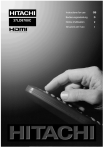
Lien public mis à jour
Le lien public vers votre chat a été mis à jour.